Instalação via PPA
1. Vamos usar o repositório de software Linux oficial do Google, o qual nos permitirá instalar e configurar o navegador Chrome de modo a mantê-lo atualizado. O primeiro passo é baixar a chave de assinatura para configurar automaticamente o gerenciador de pacotes do sistema para que verifique a integridade dos pacotes antes de baixar e instalar o navegador. Use o seguinte comando para isso:
| $ wget -q -O – https://dl-ssl.google.com/linux/linux_signing_key.pub | sudo apt-key add – |
2. Agora que adicionamos a chave necessária, vamos adicionar o repositório do Chrome ao sources.list.d do sistema:
| $ sudo sh -c ‘echo “deb http://dl.google.com/linux/chrome/deb/ stable main” >> /etc/apt/sources.list.d/google.list’ |
3. Agora realize uma atualização da lista de repositórios do sistema com apt-get update:
| $ sudo apt-get update |
4 Vamos instalar a versão stable (estável) do navegador. Lembrando que o PPA do Google nos permite escolher entre três versões distintas do Google Chrome, a saber: Stable, Beta e Unstable. Execute o comando a seguir:
| $ sudo apt-get install google-chrome-stable |
Google Chrome instalado com sucesso no Ubuntu / Debian / Mint Linux! Agora é só testá-lo. Para abri-lo, procure pelo atalho no menu de Internet ou no lançador, ou ainda execute o comando a seguir no terminal:
| $ google-chrome-stable |
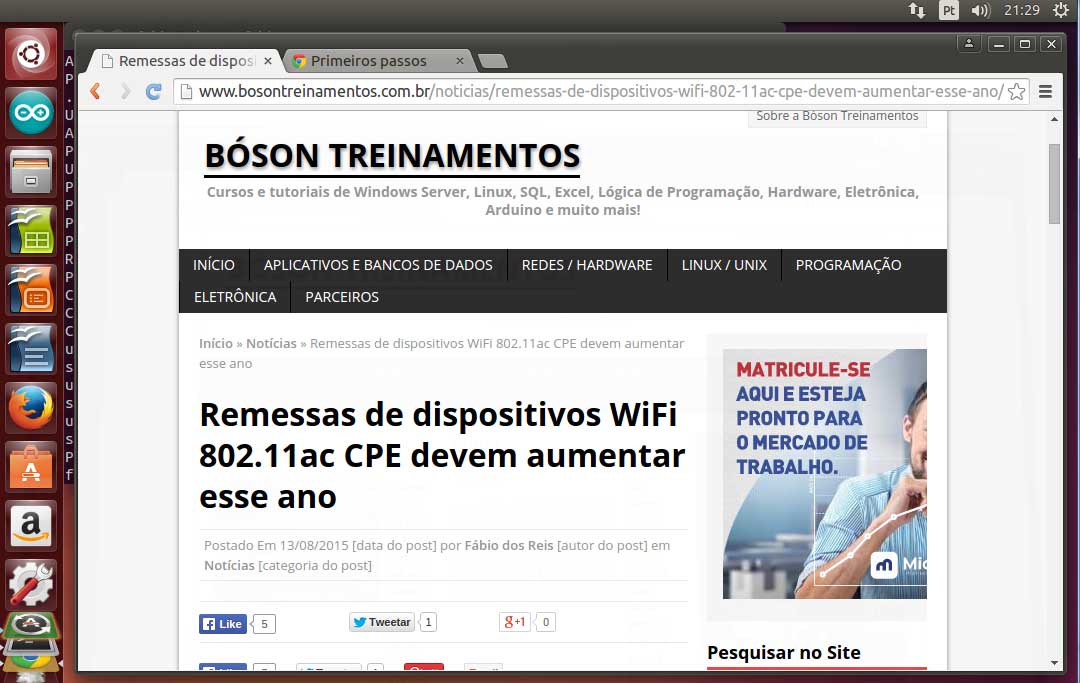
Instalação do Google Chrome via pacote .deb
Se seu sistema for de 32 bits, utilize os comandos abaixo para baixar e instalar o navegador Google Chrome a partir do pacote .deb:
| $ wget https://dl.google.com/linux/direct/google-chrome-stable_current_i386.deb $ sudo dpkg -i google-chrome-stable_current_i386.deb |
Caso seu sistema seja de 64 bits, execute os comandos a seguir:
| $ wget https://dl.google.com/linux/direct/google-chrome-stable_current_amd64.deb $ sudo dpkg -i google-chrome-stable_current_amd64.deb |
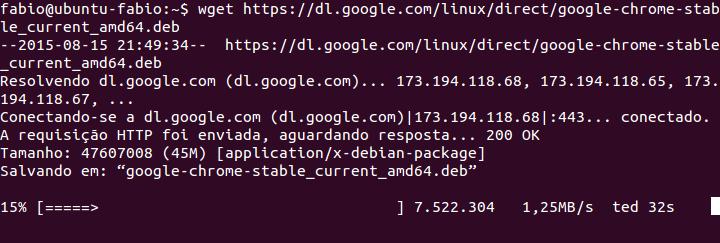
Desinstalando o Google Chrome
Caso queira desinstalar o Google Chrome de seu computador, basta executar o comando a seguir:
| $ sudo apt-get remove google-chrome-stable |
